ग्राइंडर रीफ्रेश करण्यात अक्षम आहे? त्याचे निराकरण करण्याचे 4 मार्ग!
28 एप्रिल 2022 • येथे दाखल केले: आभासी स्थान समाधान • सिद्ध उपाय
2009 च्या मार्चमध्ये, Grindr अॅप डिझाइन केले गेले होते, याचा अर्थ ते सुमारे एक दशकाहून अधिक काळ आहे. एकेकाळी, हे एक ट्रेलब्लॅझिंग अॅप होते, परंतु आज, 196 वेगवेगळ्या देशांमध्ये 3.6 दशलक्ष दैनिक सक्रिय सदस्यांसह, जागतिक स्तरावर ही सर्वात लोकप्रिय गे डेटिंग सेवा आहे. जोपर्यंत LGBTQ समुदायाचा संबंध आहे, तो एक महत्त्वाचा टप्पा आहे.
अशा प्रकारे, काही लोकांसाठी हा त्यांच्या दैनंदिन जीवनाचा एक भाग बनला आहे, परंतु तुमचा ग्राइंडर रीफ्रेश करण्यात अक्षम असल्याचा अनुभव तुम्ही कधी अनुभवला आहे ? ग्राइंडर रिफ्रेश न करणे ही त्रुटी निराशाजनक असू शकते, परंतु हार मानू नका! आम्ही या लेखात त्याचे निराकरण कसे करावे ते दर्शवू! चला तर मग या लेखात Grindr रिफ्रेश करण्यात अक्षम त्रुटी कशी दूर करावी ते शोधूया!
भाग १: ग्राइंडर रिफ्रेश का होत नाही?
ग्राइंडर अॅप क्रॅश झाल्यास, तांत्रिक समस्या दोषी असण्याची शक्यता आहे. तुमचा Grindr अॅप खालीलपैकी एका कारणास्तव योग्यरितीने काम करत नसेल:
- मंद इंटरनेट कनेक्शन.
- Grindr ऍप्लिकेशनची जुनी आवृत्ती.
- फोनवरून समस्या.
- अर्ज चुकून थांबला.
- सुसंगतता समस्यांमुळे जुने मोबाइल फोन हे अॅप चालवू शकत नाहीत.
भाग 2: Grindr रिफ्रेश करण्यात अक्षम त्रुटीचे निराकरण कसे करावे
1. तुमचे डिव्हाइस रीस्टार्ट करा
काहीवेळा तुमचा Grindr अॅप रिफ्रेश करू शकत नसल्यामुळे तुमच्या फोनच्या कार्यप्रदर्शन समस्या, म्हणजे RAM. तुमची RAM बर्याच अॅक्टिव्हिटींनी अडकलेली असू शकते आणि ग्राइंडरसह तुमच्या अॅप्लिकेशन्सच्या इष्टतम कार्यप्रदर्शनात अडथळा येऊ शकतो.
तथापि, तुमचा फोन रीस्टार्ट करून आणि RAM साफ करून तुम्ही या समस्येचे त्वरीत निराकरण करू शकता. हे डिव्हाइस स्वच्छ करण्यात, कार्यप्रदर्शन वाढविण्यात आणि तुमचा अनुप्रयोग जलद लॉन्च होऊ शकेल याची खात्री करण्यास मदत करते आणि ते पाहिजे तसे इष्टतम कार्य करते.
2. तुमचे इंटरनेट कनेक्शन तपासा
काही अनुप्रयोग मजबूत इंटरनेट कनेक्शनशिवाय योग्य रिफ्रेश करू शकत नाहीत. अॅपचे एकूण कार्यप्रदर्शन कमी करण्याव्यतिरिक्त, विश्वसनीय इंटरनेटच्या अभावामुळे त्याची सर्व कार्ये वापरणे आव्हानात्मक होऊ शकते, जसे की रीफ्रेश करणे.
परिणामी, तुम्ही तुमच्या इंटरनेट कनेक्शनवर सिग्नल गती चाचणी करावी.
- सेटिंग्ज मेनूमध्ये वायफाय पर्याय शोधा.
- त्यावर क्लिक करून तुमचे इंटरनेट कनेक्शन तपासा.
- तुम्हाला इंटरनेटशी कनेक्ट करण्यात समस्या येत असल्यास, राउटर बंद करून परत चालू करून पहा.
3. जबरदस्तीने ग्राइंडर थांबवा
प्रोग्राम बंद करून आणि नंतर तो पुन्हा उघडून जवळजवळ कोणतीही समस्या सोडवली जाऊ शकते. Grindr थांबवण्यासाठी या सूचनांचे अनुसरण करा:
- अॅप मेनूमध्ये "सेटिंग्ज" उघडा.
- "सेटिंग्ज" वर जा आणि "अॅप्स," "अॅप्स आणि नोटिफिकेशन्स" किंवा "अॅप्लिकेशन मॅनेजर" शोधा.
- Grindr निवडा आणि त्यावर टॅप करा.
- शेवटी, "फोर्स स्टॉप" बटण दाबा.
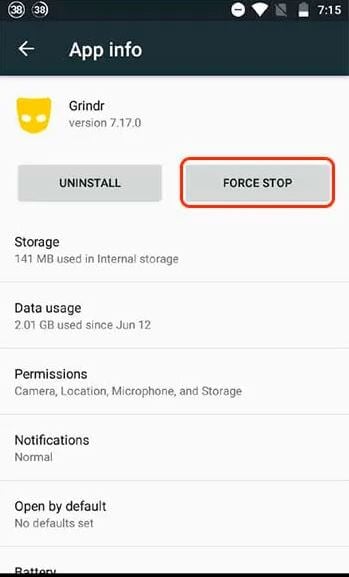
- तुमची कॅशे साफ करण्यासाठी, "कॅशे साफ करा" आणि नंतर "स्टोरेज आणि कॅशे" वर जा.
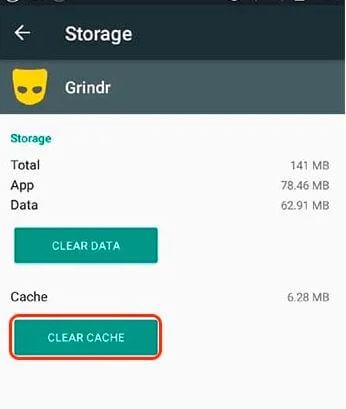
- "रीफ्रेश करण्यात अक्षम" समस्येचे निराकरण झाले आहे हे सत्यापित करण्यासाठी, Grindr पुन्हा उघडा आणि तुमच्या Grindr खात्यात लॉग इन करा.
या प्रक्रियेने कदाचित मदत केली नसेल, म्हणून पुढील प्रयत्न करा.
4. Grindr पुन्हा स्थापित करा
काहीवेळा Grindr रीफ्रेश करण्यात अक्षम असल्याची त्रुटी अपुर्या किंवा कालबाह्य ऍप्लिकेशन आवृत्तीमुळे होऊ शकते. तुम्हाला तुमचे वर्तमान अनइंस्टॉल करावे लागेल आणि त्याचे निराकरण करण्यासाठी नवीनतम आवृत्ती मिळवावी लागेल.
थेट तुमच्या पसंतीच्या प्ले स्टोअरवर जा आणि तेथे कोणतेही अपडेट उपलब्ध आहे का ते पहा आणि लगेच स्थापित करा. तथापि, रीफ्रेश करण्यात अक्षम त्रुटी कायम राहिल्यास, या चरणांचा प्रयत्न करा:
जेव्हा सर्व काही अयशस्वी होते, तेव्हा समस्याग्रस्त अॅप पुन्हा स्थापित करणे हा एकमेव पर्याय असतो.
- सर्वप्रथम, तुमच्या फोनच्या मेनूवर जा आणि Grindr ऍप्लिकेशन शोधा.
- काही सेकंदांसाठी टॅप करा आणि धरून ठेवा;
- स्क्रीनच्या वरच्या उजव्या कोपर्यात "अनइंस्टॉल करा" पर्याय प्रदर्शित होईल. कचर्यामध्ये चिन्ह ड्रॅग करून ग्राइंड अनइंस्टॉल करा;
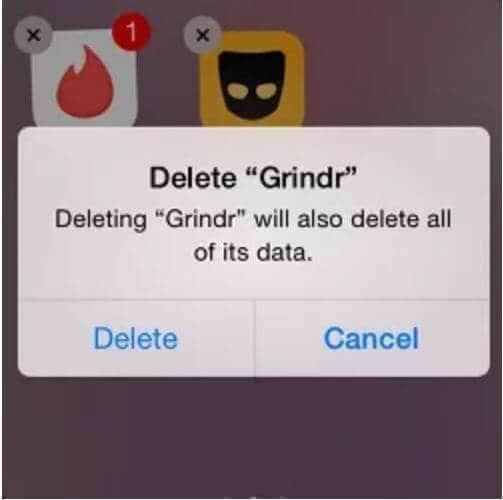
- तुमचा फोन घ्या आणि तो रीस्टार्ट करण्यासाठी पॉवर बटण केस क्लिक करा.
पुढे, तुमच्या पसंतीच्या अॅप्लिकेशन प्ले स्टोअरवर जा, ग्राइंडर शोधा आणि स्थापित करा.
समस्येचे निराकरण झाले आहे की नाही हे पाहण्यासाठी ते पुन्हा स्थापित करा.
भाग 3: आयफोनवर खोटे Grindr स्थान सापडल्याशिवाय सुरक्षितपणे कसे करावे
iOS साठी
आयफोन वापरकर्त्यांना पर्याय नसल्यामुळे ग्राइंडरवर त्यांचे स्थान खोटे ठरवणे अधिक कठीण आहे. तथापि, तुम्ही तुमच्या iPhone वर Grindr मध्ये तुमचे स्थान सहजतेने बदलण्यासाठी डॉ. फोन – व्हर्च्युअल लोकेशन वापरू शकता. तुम्ही तुमचे ग्राइंडर लोकेशन जगातील कोणत्याही ठिकाणी एका क्लिकवर फेक करू शकता. तुम्ही स्पूफर वापरत असल्यास, अॅपला याची जाणीव होणार नाही आणि स्पूफ केलेल्या स्थानाच्या आसपास नवीन प्रोफाइल उघडेल. बनावट स्थान कधीही बंद केले जाऊ शकते.
Dr.Fone - व्हर्च्युअल स्थानासाठी तुरूंगातून निसटणे आवश्यक नाही आणि कोणत्याही समस्येशिवाय सर्व वर्तमान iPhone मॉडेल्ससह कार्य करते. Dr.Fone वापरून Grindr वर बनावट GPS कसे करायचे याचे मार्गदर्शक येथे आहे:
पहिली पायरी म्हणून, तुमचा आयफोन तुमच्या संगणकाशी कनेक्ट करा आणि त्यावर डॉ. फोन टूलकिट > व्हर्च्युअल लोकेशन सॉफ्टवेअर चालवा.

तुमचा आयफोन शोधल्यानंतर एक स्क्रीन संदेश दिसेल. प्रक्रिया सुरू करण्यासाठी, फक्त "प्रारंभ करा" बटणावर क्लिक करा.

हा प्रोग्राम वापरून, आपण नकाशावर आपले वर्तमान स्थान पाहू शकता. तुमची स्थिती कॅलिब्रेट करण्यासाठी उजव्या साइडबारवरील "केंद्र चालू" बटणावर फक्त क्लिक करा.

पुढे, ग्राइंडरसाठी काल्पनिक स्थान बनवण्यासाठी, वरच्या-उजव्या कोपऱ्यातील दुसरा पर्याय, टेलिपोर्ट मोडवर जा. परिणामी, तुम्हाला फक्त "गंतव्य" टाइप करावे लागेल आणि "शोध" दाबावे लागेल. त्यानंतर, सिस्टमला मूर्ख बनवण्यासाठी नवीन GPS स्थान प्रविष्ट करा.

तुम्हाला जिथे जायचे आहे तिथे तुम्ही एक पिन ठेवू शकता आणि नकाशा वापरून तिथे टाकू शकता. त्यानंतर, प्रक्रियेच्या शेवटी तुमचे ग्राइंडर स्थान बनावट करण्यासाठी "येथे हलवा" बटणावर क्लिक करा.

येथे आम्ही प्रक्रियेच्या शेवटी आहोत! तुमचे फसवे GPS निर्देशांक आता तुमच्या iPhone किंवा iPad वर Grindr सारख्या कोणत्याही स्थान-आधारित अॅपवर पाहिले जाऊ शकतात. शिवाय, ग्राइंडर लाँच करून जीपीएस स्पूफिंग प्रोग्राम कधीही थांबविला जाऊ शकतो.
नवीन पत्ता बरोबर आहे की नाही हे पाहण्यासाठी तुम्ही Grindr देखील वापरू शकता. Grindr चे स्थान स्पूफिंग वैशिष्ट्य तुम्हाला तुमच्या आवडीच्या वेगाने एका क्षेत्रातून दुसऱ्या भागात जाण्याची परवानगी देते.
Android साठी
तुमचे Android फोनवरील Grindr खाते निलंबित केले असल्यास किंवा तुम्ही रिफ्रेश करू शकत नसल्यास अनेक पर्याय अस्तित्वात आहेत. डेस्कटॉप एमुलेटर तुम्हाला मदत करू शकतो. तुम्ही ब्लूस्टॅक्स सारख्या एमुलेटरच्या मदतीने तुमच्या PC वर Grindr सारखे Android अॅप्स चालवू शकता . तुमच्या PC वर Bluestacks वापरून, इतरत्र कुठेतरी असल्याचे भासवायचे ते येथे आहे.
ब्लूस्टॅक्स कंपनीच्या अधिकृत वेबसाइटवरून डाउनलोड केले जाऊ शकतात. आपल्या PC वर Grindr स्थापित करण्यासाठी, आपल्याला प्रथम Bluestacks स्थापित करणे आवश्यक आहे आणि नंतर प्रोग्राम शोधण्यासाठी आणि स्थापित करण्यासाठी Play Store शोधा. त्यानंतर, Google Play Store मध्ये Grindr शोधणे आणि "इंस्टॉल" बटणावर क्लिक करणे तितके सोपे आहे.
Grindr स्थापित करण्यासाठी तुम्ही Bluestacks वापरू शकता. आता, तुमचा Grindr अॅप सुरू करण्यापूर्वी इम्युलेटरच्या वरच्या डावीकडील मॉक लोकेशन टॅब तपासा.
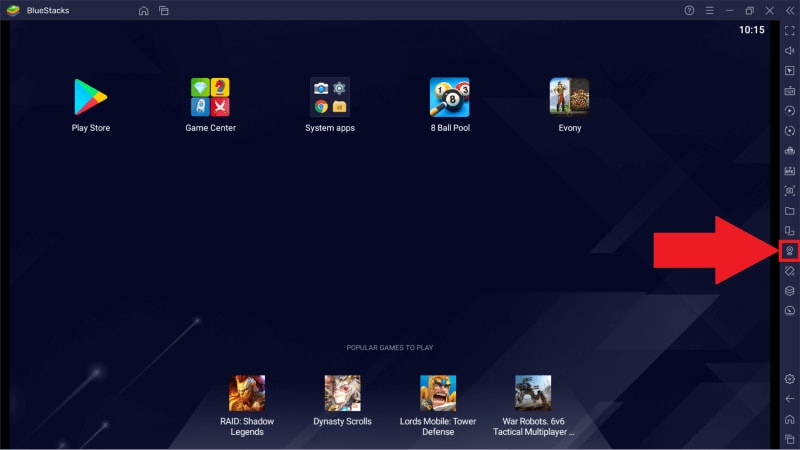
तुम्हाला तुमच्या डेटिंग अॅपवर प्रदर्शित करायचे असलेले स्थान निवडून जगभरातील लोकांना भेटा.
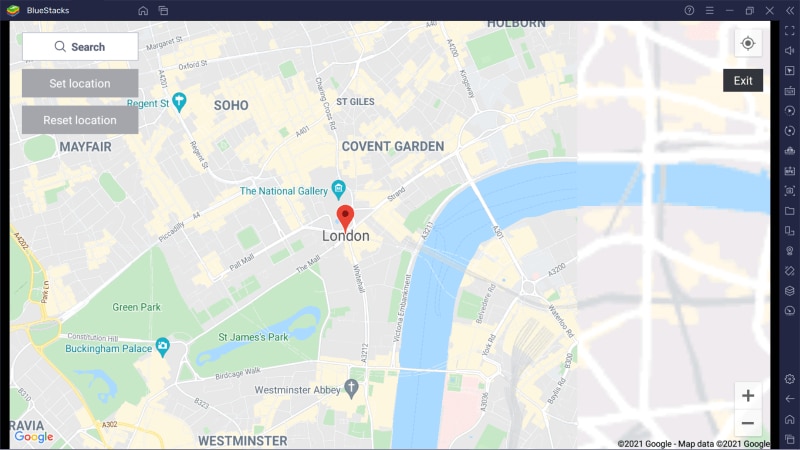
निष्कर्ष
Grindr अॅप रिफ्रेश करण्यात अक्षम असणे खूप निराशाजनक असू शकते, विशेषतः जेव्हा आपल्याला अॅप सेवांची आवश्यकता असते. तथापि, त्याचे निराकरण करण्याचे 4 द्रुत मार्ग आहेत, जे आम्ही या मार्गदर्शकामध्ये स्पष्ट केले आहेत. आता पुढे जा आणि तुमच्या समस्येचे निराकरण करण्यासाठी त्यांना वापरून पहा!
तुम्हाला कदाचित आवडेल
आभासी स्थान
- सोशल मीडियावर बनावट जीपीएस
- बनावट Whatsapp स्थान
- बनावट mSpy GPS
- Instagram व्यवसाय स्थान बदला
- LinkedIn वर नोकरीचे प्राधान्य स्थान सेट करा
- बनावट ग्राइंडर जीपीएस
- बनावट टिंडर जीपीएस
- बनावट Snapchat GPS
- इंस्टाग्राम प्रदेश/देश बदला
- Facebook वर बनावट स्थान
- Hinge वर स्थान बदला
- Snapchat वर स्थान फिल्टर बदला/जोडा
- गेमवर बनावट GPS
- फ्लॅग पोकेमॉन गो
- Android वर पोकेमॉन गो जॉयस्टिक नाही रूट
- पोकेमॉन गो मध्ये अंडी उबविणे
- पोकेमॉन गो वर बनावट जीपीएस
- Android वर स्पूफिंग पोकेमॉन गो
- हॅरी पॉटर अॅप्स
- Android वर बनावट GPS
- Android वर बनावट GPS
- रूटिंगशिवाय Android वर बनावट GPS
- Google स्थान बदलत आहे
- जेलब्रेकशिवाय स्पूफ अँड्रॉइड जीपीएस
- iOS डिव्हाइसचे स्थान बदला

सेलेना ली
मुख्य संपादक